Saat ini, hampir tidak ada lagi layanan DDNS gratis yang memungkinkan Anda mengganti alamat IP dinamis Anda di Internet dengan nama domain statis tingkat ketiga dan, berkat ini, dapatkan akses jarak jauh langsung ke router dari Internet. Oleh karena itu, banyak produsen peralatan jaringan yang memperkenalkan mereka sendiri untuk pelanggan mereka, seperti ID TP-Link. Saya pikir ini tidak berarti apa-apa bagi mayoritas, jadi kita akan mencari tahu dengan jari kita bagaimana membuat alamat IP statis dari yang dinamis dan dengan demikian mengkonfigurasi akses jarak jauh ke router.
Bagaimana cara kerja pengalamatan IP?
Mari kita ingat bagaimana router rumah Anda yang mendukung DHCP bekerja? Anda memberinya rentang (kumpulan) alamat IP lokal.
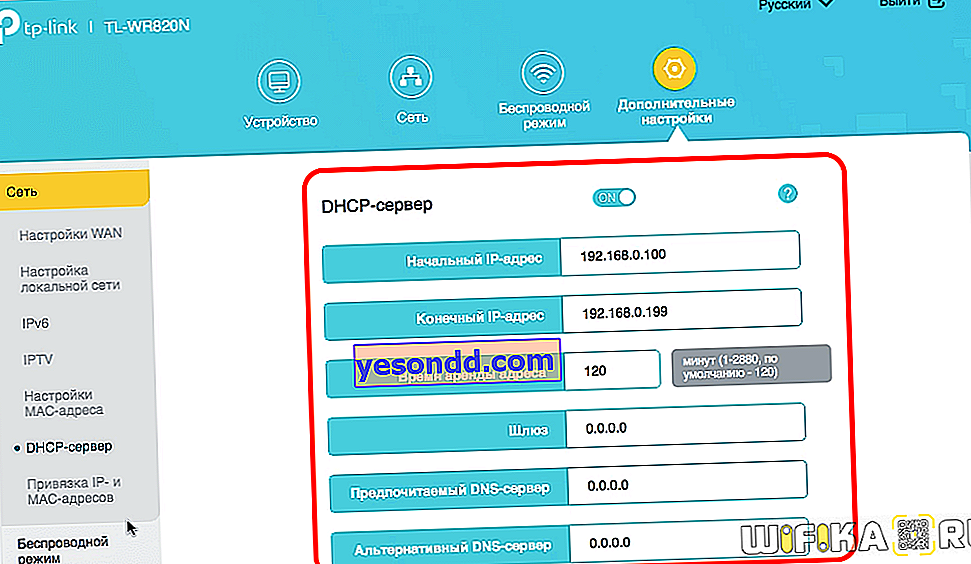
Ketika komputer terhubung ke router, yang terakhir memilih salah satu alamat IP gratis dari kisaran ini, dengan demikian mengidentifikasi komputer Anda di jaringan lokal. Dan ini terjadi dengan setiap perangkat yang terhubung ke jaringan lokal, baik itu komputer, laptop, atau telepon.
Dimungkinkan juga untuk membuat alamat IP statis dari suatu dinamika, yaitu, yang konstan yang terikat hanya pada satu perangkat - dalam pengaturan router atau pada komputer itu sendiri, smartphone, TV, kamera IP, dll.
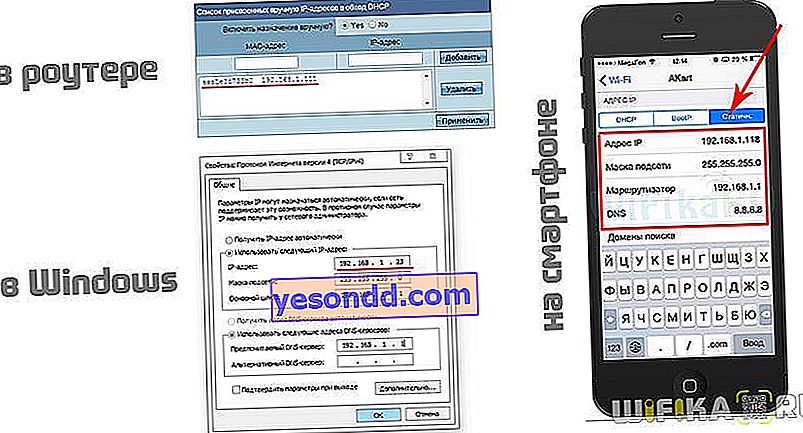
Akan lebih mudah untuk melakukan ini jika Anda mengatur beberapa jenis hubungan konstan antara perangkat dalam jaringan lokal Anda, misalnya, untuk melihat gambar dari kamera ip melalui program, atau memutar film dari komputer di TV - sehingga setiap kali Anda tidak mengubah pengaturan dalam program, kami mengatur setiap perangkat ke konstanta sendiri alamat.

ISP Anda bekerja dengan cara yang hampir sama. Lingkungan Anda, yang terhubung ke peralatan penyedia, tidak lebih dari jaringan lokal yang besar. Saat Anda terhubung ke Internet, host Anda (komputer atau router) adalah bagian dari satu jaringan lokal besar dengan banyak router. Peralatan penyedia memiliki server DHCP, dan setiap kali komputer atau router Anda terhubung ke Internet, ia mendapatkan alamat IP-nya sendiri di dalam jaringan besar ini, yang secara otomatis ditetapkan oleh peralatan jaringan. Selain itu, alamat ini dapat terdiri dari tiga jenis:
- Statis - jika apartemen Anda memiliki IP eksternal putih yang tidak pernah berubah. Artinya, selalu konstan dan dengan melewatinya langsung dari Internet, Anda akan sampai ke komputer atau router Anda. Karena alamat seperti itu sangat jarang, Anda harus membayar uang tambahan untuk mereka selain tarif.
- Dinamis juga merupakan alamat IP putih, tetapi berubah secara berkala. Misalnya, setelah me-reboot router atau setelah jangka waktu tertentu. Ini adalah kasus yang lebih umum, dan dengan itu teknologi mengganti IP dinamis dengan IP statis, yang disebut DDNS, akan berfungsi.
- Abu-abu adalah kasus yang paling umum ketika satu alamat IP eksternal milik router penyedia diberikan ke seluruh rumah atau distrik mikro, dan kemudian mendistribusikan alamat internalnya kepada pengguna. Sebagai contoh, saya dapat mengutip berbagai modem dan router dari operator seluler - mereka menyediakan Internet menggunakan teknologi ini, dan dengan itu, bahkan dengan DDNS, kami tidak memiliki apa-apa untuk ditangkap - untuk mendapatkan akses dari Internet ke router atau perangkat Anda yang terhubung dengannya, Anda perlu menginstal Koneksi VPN.

Saya sudah menulis lebih banyak tentang alamat IP dan cara menentukan apakah Anda abu-abu atau putih di artikel lain.
Sehingga ketika Anda daring Anda selalu memiliki alamat IP yang sama, Anda perlu bertanya kepada penyedia tentang hal itu, yaitu, menerjemahkan ke dalam bahasa Rusia, membayarnya uang ekstra setiap bulan. Namun, tidak semua orang mampu membelinya, sehingga muncul layanan seperti itu yang menyelesaikan masalah ini.
Apa itu DDNS dan untuk apa di router?
DDNS (atau Dynamic DNS, DynDNS) adalah teknologi yang memungkinkan Anda melacak perubahan di alamat IP eksternal dan mengubahnya menjadi nama domain statis. Itu akan selalu sama dan dapat diakses dari Internet di alamat web yang sama. Dukungan untuk layanan DDNS di router hanya memungkinkan Anda membuat alamat IP statis dari yang dinamis dan mengatur akses jarak jauh ke router dan sumber daya di dalam jaringan lokal Anda dari Internet.

Apa yang diperlukan untuk menggunakan DDNS?
Semoga ini lebih jelas sekarang. Untuk meringkas - untuk mengatur akses jarak jauh ke sistem pengawasan video, ke file ftp server dan sumber daya lain dari jaringan lokal Anda dari Internet, salah satu hal yang mungkin diperlukan:
- Alamat IP statis putih di Internet, yang dapat disediakan oleh penyedia
- Buat alamat ip statis dari putih dinamis menggunakan layanan DDNS
- Gunakan layanan cloud
- Bekerja dengan protokol pengalamatan TCP / IP v.6 adalah masalah dalam waktu dekat, karena sejauh ini hampir tidak ada penyedia yang mendukung standar ini, jadi belum ada gunanya membicarakannya.
"Trik" utama dalam menggunakan layanan DDNS adalah akses langsung ke router dan sumber daya yang dibuat atas dasar itu, misalnya, ke server FTP, tidak hanya ketika terhubung dengannya melalui wifi, tetapi juga dari mana saja di dunia melalui Internet. Tetapi hanya berfungsi jika ada alamat IP WHITE eksternal (dinamis atau statis)
Cara membuat alamat IP statis dari yang dinamis menggunakan layanan DDNS No-IP.Com
Pilihan yang paling terjangkau dan sekaligus gratis adalah menggunakan layanan NO-IP. Untuk kejelasan, saya akan menjelaskan cara kerjanya.
- Sumber daya jaringan lokal Anda, katakanlah kamera ip rumah, menerima alamat IP dari router Anda
- Penerusan port dikonfigurasi di router, yang memungkinkan Anda mengakses kamera IP melalui port IP + router
- Router Anda menerima IP putih dari ISP Anda dan terhubung ke Internet dengannya. Alamat ini berubah secara berkala karena itu dinamis.
- Layanan DDNS memantau perubahan di IP eksternal Anda dan menggantinya dengan domain level 3 yang sama dengan yang Anda daftarkan
- Anda dari komputer lain melalui Internet, misalnya, dari kantor, masuk ke nama domain ini, atau dengan nama domain + port router yang dikonfigurasi kamera
- Dan Anda masuk ke antarmuka kamera untuk melihat gambar
Untuk mengatur skema ini, buka situs no-ip.com dan buat akun. Ini adalah layanan DynDNS yang mengubah alamat IP dinamis eksternal Anda menjadi domain lapisan 2 atau 3. Klik pada tombol "Daftar", masukkan semua data Anda dan konfirmasi email Anda menggunakan surat yang datang ke kotak surat Anda.
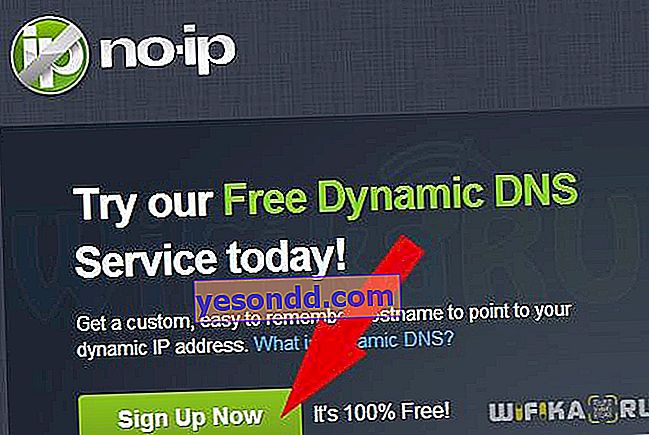
Selanjutnya, masuk ke akun Anda menggunakan nama pengguna dan kata sandi terdaftar, tekan tombol "Tambah Host" dan isi parameter yang digarisbawahi di layar. Lebih tepatnya, semuanya akan secara default, kecuali untuk Hostname, yang hanya perlu Anda buat dan pilih domain.
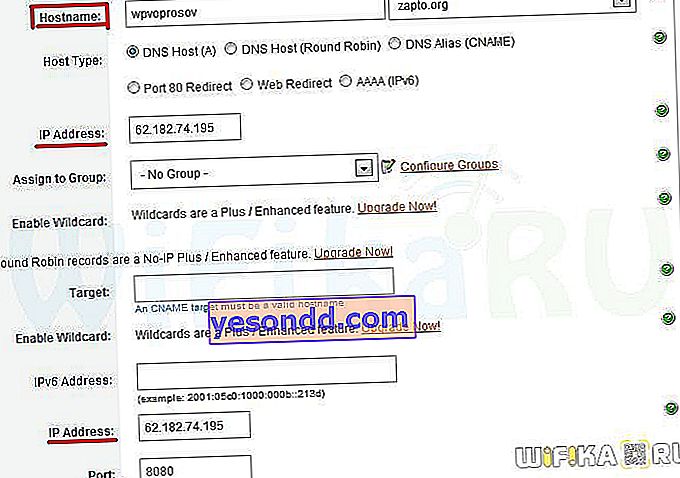
Perhatikan juga bahwa dalam pengaturan "Jenis Host", "Pengalihan Port 80" harus diaktifkan, dan bidang entri nomor port harus menunjukkan program atau layanan di jaringan lokal yang sedang berjalan, yang ingin kita akses dengan nama domain ini.
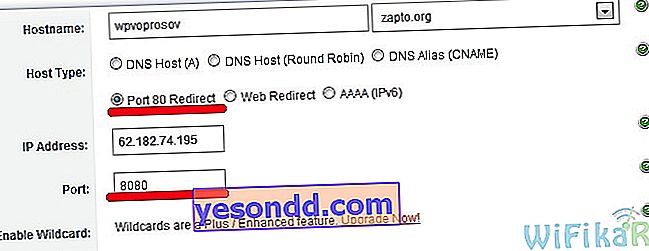
Kami menyimpan pengaturan dan pergi ke panel admin router. Kami menemukan di sini bagian di mana koneksi ke DNS dinamis (DDNS) dikonfigurasi.
DDNS dinamis pada router TP-Link
Router TP-LINK memiliki kemampuan untuk memilih dari beberapa layanan DDNS populer di bagian "DNS Dinamis" pada menu dengan nama yang sama.
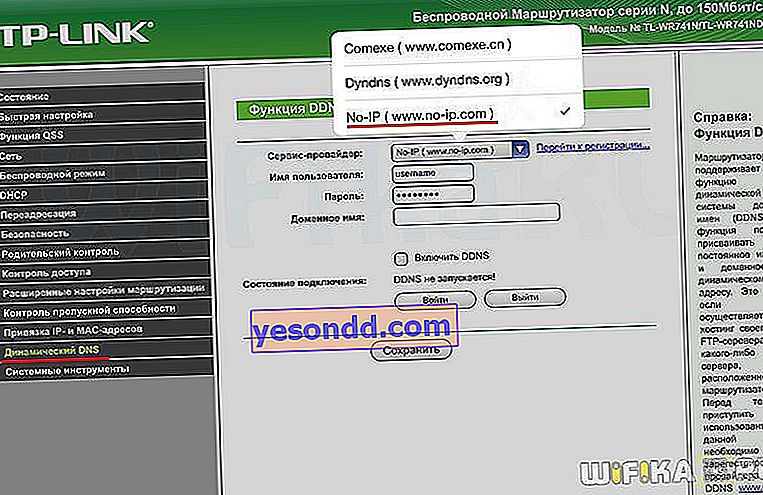
Kami akan memilih "NO-IP" dari daftar dan memasukkan domain yang telah kami siapkan, serta menunjukkan login dan kata sandi untuk otorisasi di situs web no-ip.com. Kemudian kami memberi tanda centang pada item "Aktifkan DDNS" dan menerapkan pengaturan untuk mem-boot ulang router. Itu saja, sekarang, ketika menghubungi alamat web terdaftar, kita akan mendapatkan layanan yang menggunakan port yang ditentukan di akun layanan DDNS.
Dalam model anggaran baru, bagian "DDNS" disembunyikan di "Setelan tambahan"
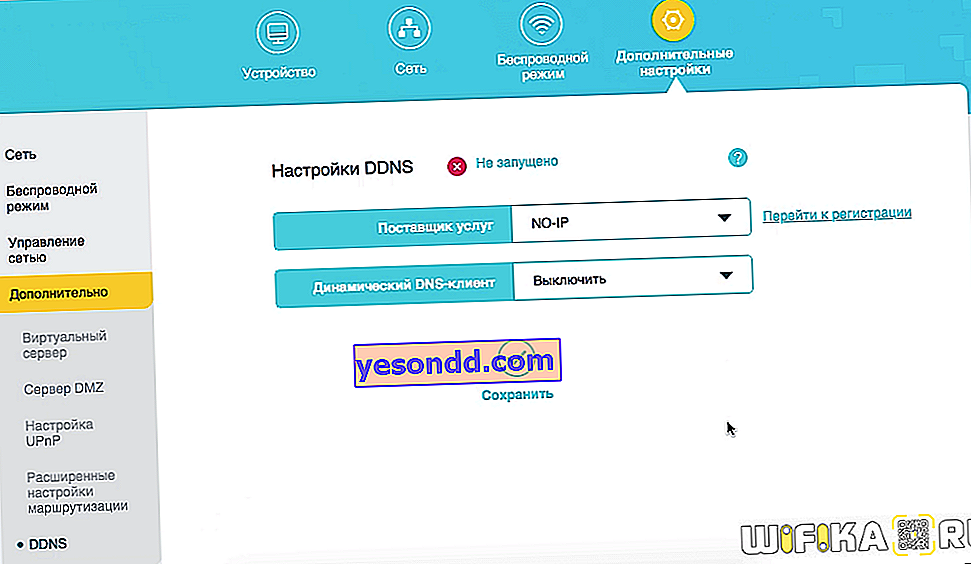
Model yang lebih mahal masih lebih menarik - baru-baru ini TP-Link memperkenalkan teknologi cloud yang dengannya Anda dapat menggantikan DDNS - sekarang semuanya lebih mudah dikonfigurasi. Buka tab "Setelan tambahan", bagian "Jaringan - DDNS". Anda juga dapat menggunakan akun no-ip.com yang ada di sini

Tetapi jauh lebih nyaman untuk mencentang kotak di "Penyedia Layanan" di "TP-LINK". Agar semuanya berfungsi, Anda harus masuk dengan ID Anda di layanan TP-Link.
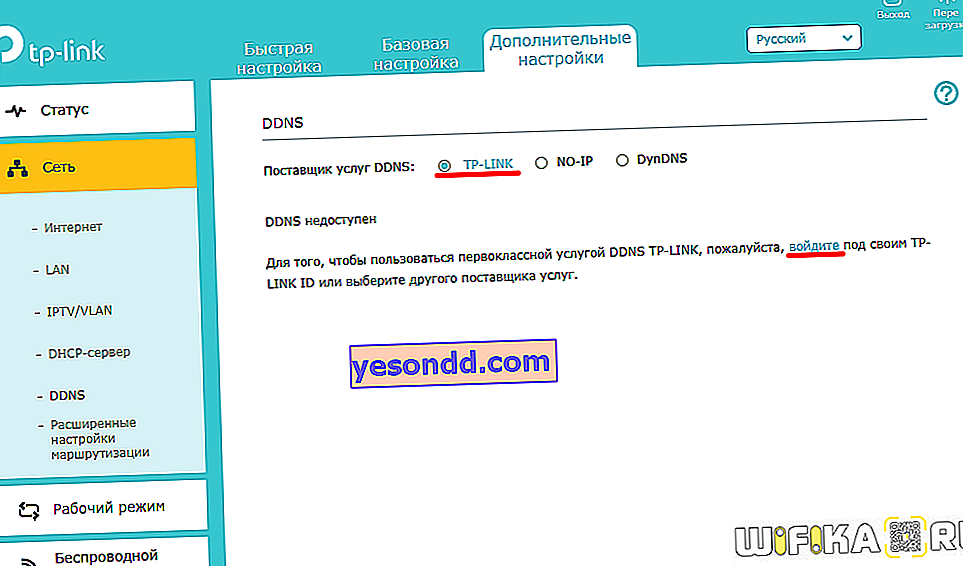
Jika Anda belum terdaftar di dalamnya, jangan buang waktu dan lakukan sekarang - ini benar-benar gratis untuk pengguna router TP-Link. Tetapi kemudian, melalui teknologi cloud, Anda dapat mengontrol router dari jarak jauh dari bawah akun Anda tanpa pengaturan DDNS kompleks tambahan, alamat IP statis, dan priblud lainnya, yang tidak mudah dipahami oleh pengguna biasa.
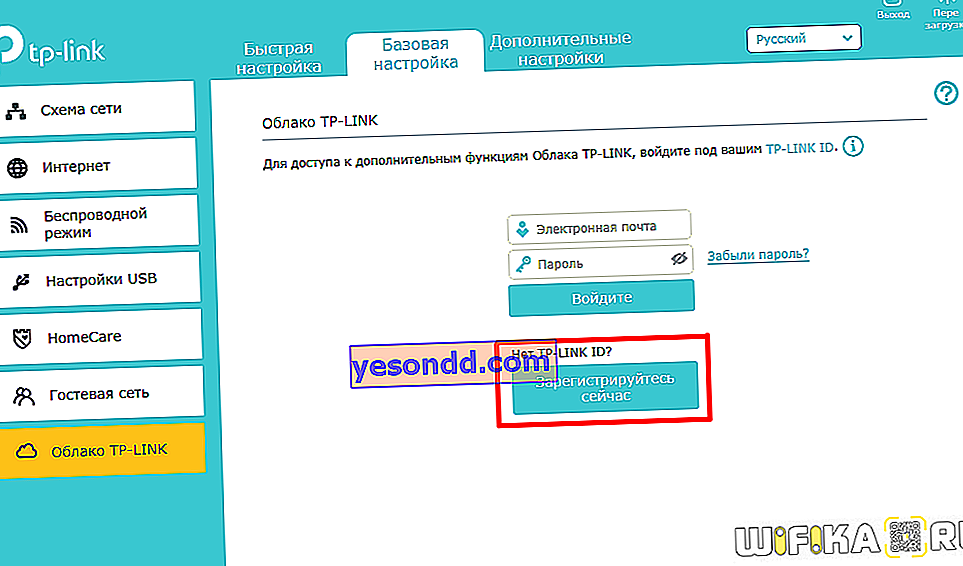
- D-Link
- Asus
- Tenda dan Netis
Zyxel Keenetic
